萬盛學電腦網 >> 圖文處理 >> Photoshop教程 >> ps調色教程 >> PS為美女湯唯照片添加柔美的藍色調教程
PS為美女湯唯照片添加柔美的藍色調教程
教程主要介紹如何給照片添加一種柔美的藍色調,主要還是使用可選顏色和曲線及通道混合器,適合有一定基礎的同學練習。
原圖

效果

詳細教程
1、打開原圖,添加一個曲線調整層,參數如圖
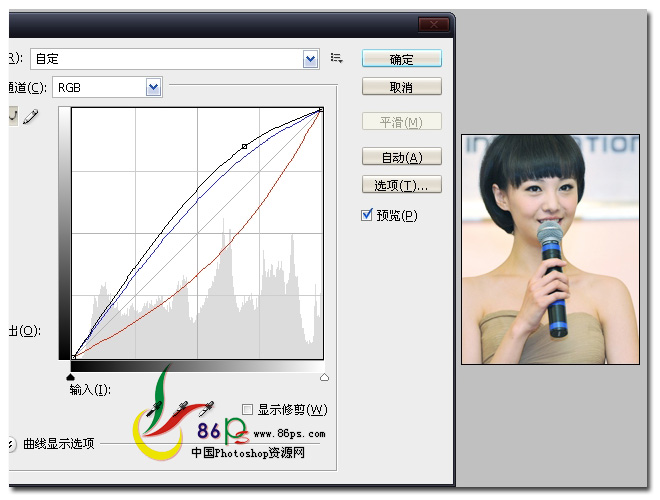
2、添加一個可選顏色調整層,首先調整【紅色】部分,青色 -100% 洋紅 +14% 黃色 -31% 黑色 +5%
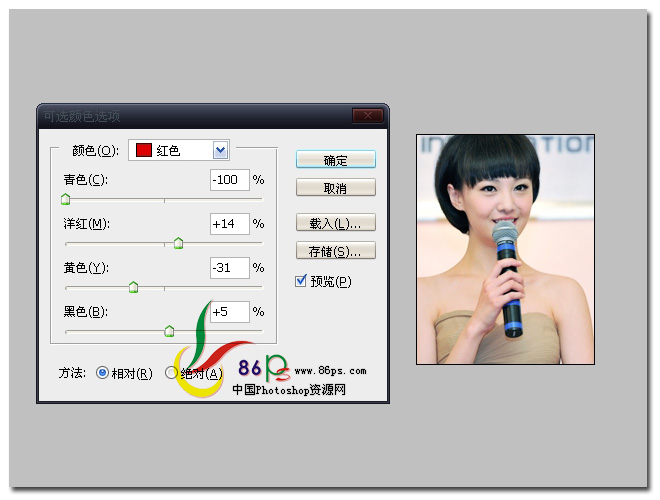
繼續調整【綠色】部分,青色 -100% 洋紅 0% 黃色 0% 黑色 0%
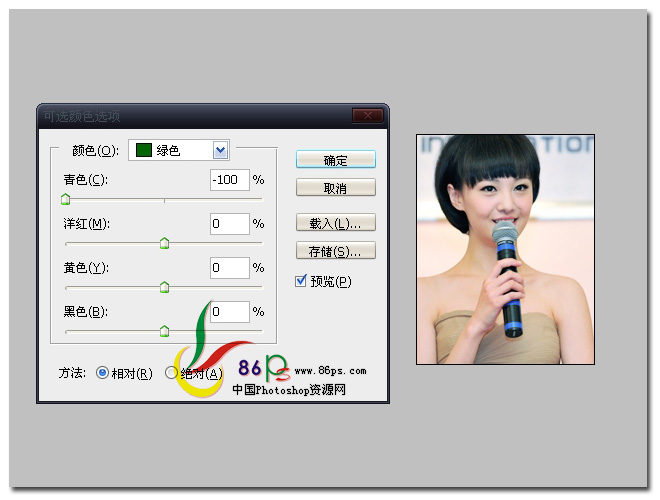
繼續調整【黑色】部分,青色 0% 洋紅 0% 黃色 0% 黑色 +13%
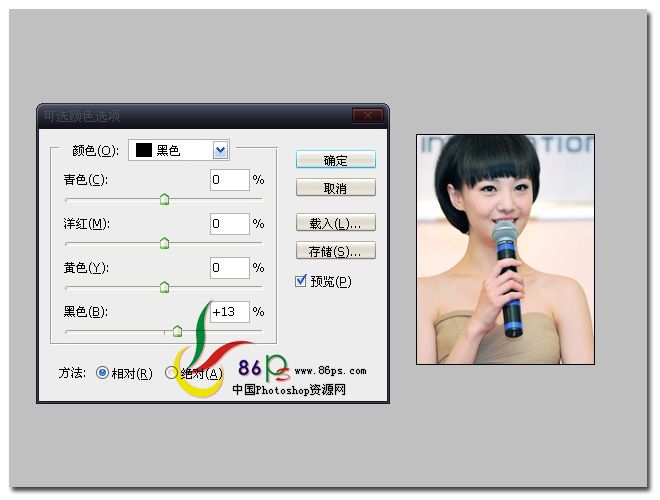
3、添加一個通道混合器,首先調整【紅】通道,紅色 +132% 綠色 0% 藍色 -48%
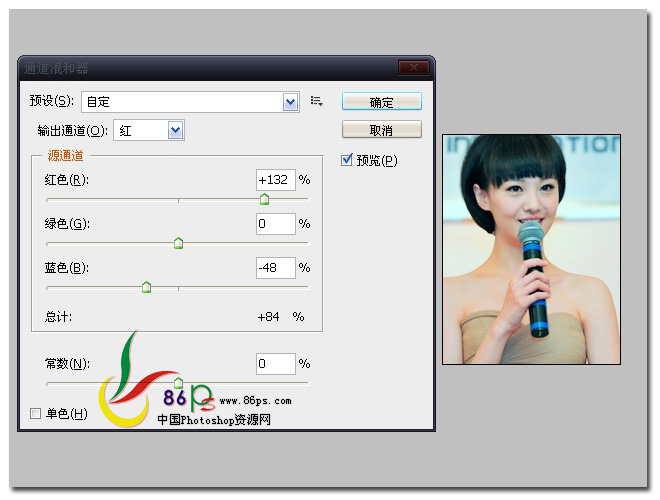
首先調整【綠】通道,紅色 0% 綠色 +100% 藍色 0%
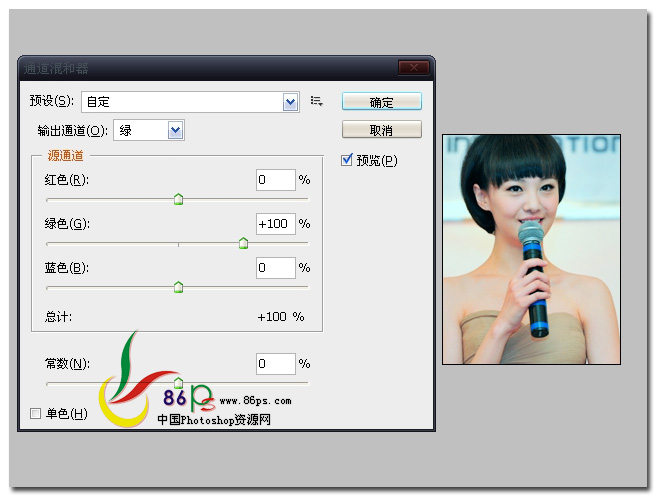
最後調整【藍】通道,紅色 0% 綠色 0% 藍色 +100%
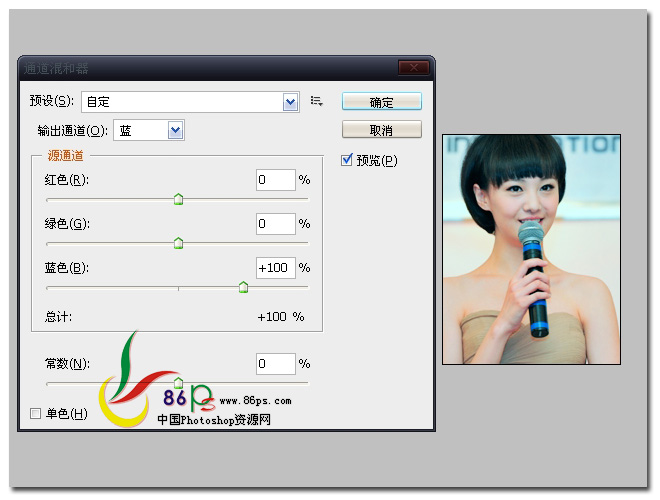
4、添加一個亮度/對比度調整層,亮度 + 15 對比度 -10
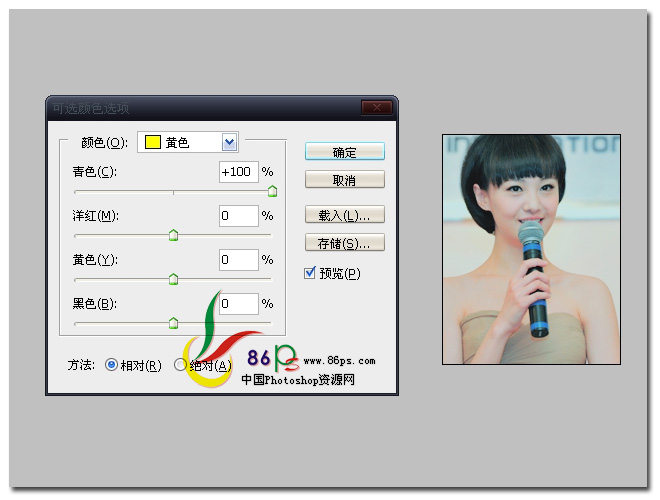
5、繼續添加一個亮度/對比度調整層,亮度 0 對比度 -22
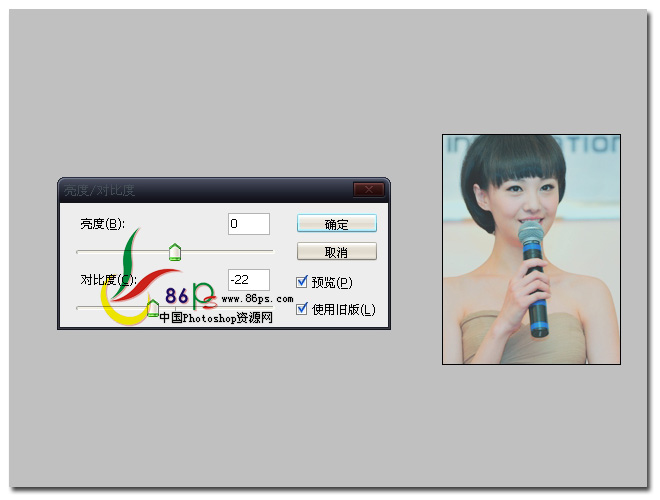
6、再添加一個可選顏色調整層,調整【紅色】部分,青色 -100% 洋紅 +2% 黃色 0% 黑色 0%
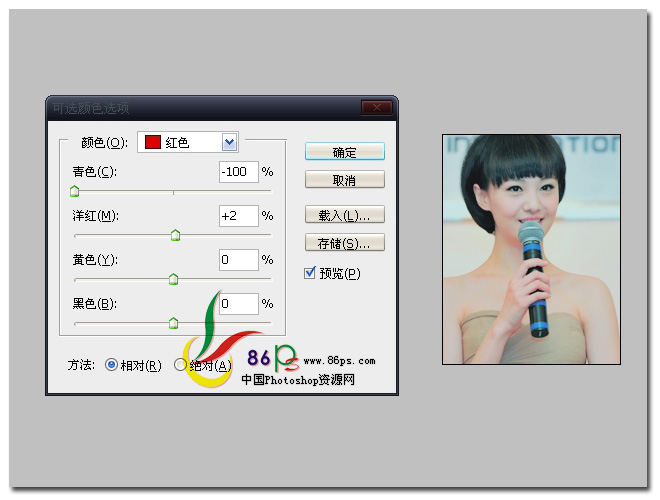
繼續調整【黃色】部分,青色 +100% 洋紅 0% 黃色 0% 黑色 0%
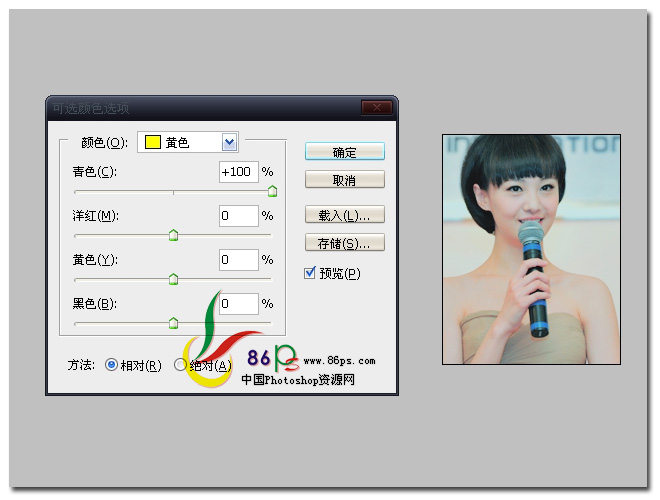
最後調整【黑色】部分,青色 0% 洋紅 0% 黃色 0% 黑色 +33%
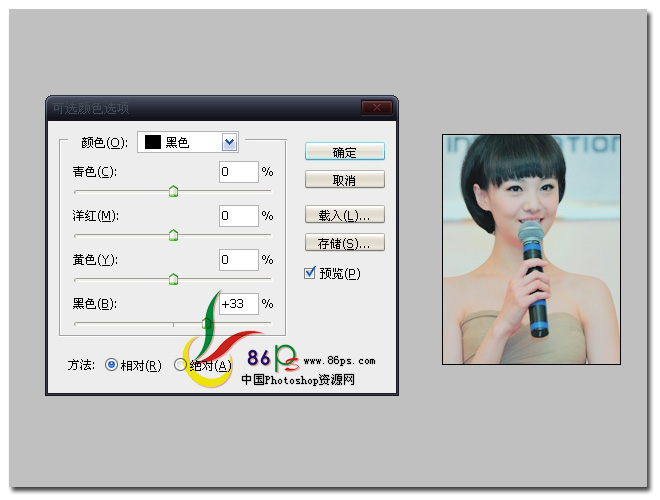
7、添加一個色階調整層,輸入色階 17 1.14 255
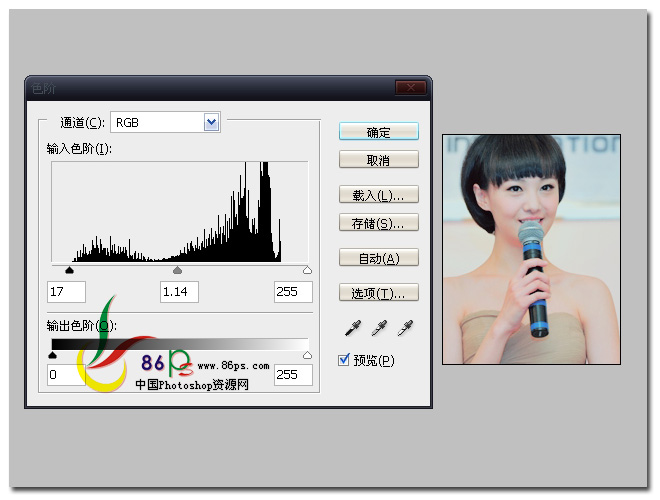
8、再添加一個亮度對比度調整層,亮度 +10
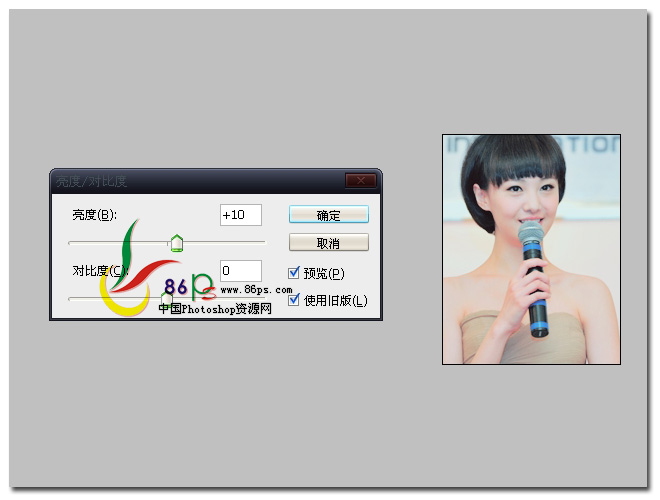
9、最後再添加一個可選顏色調整層,稍稍調整一下膚色
調整【紅色】部分,青色 -12%
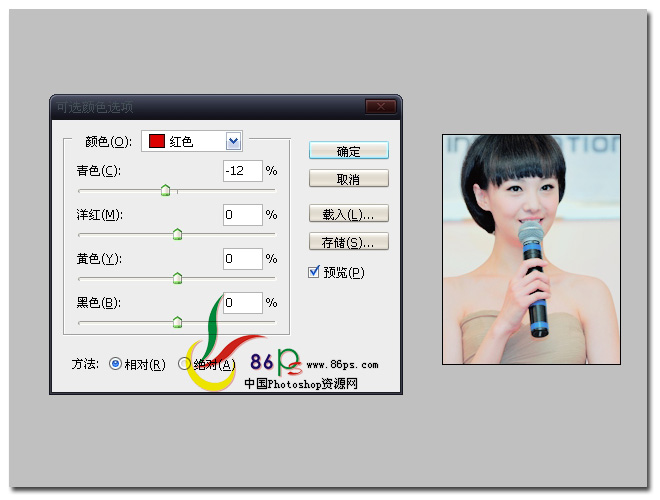
調整【黑色】部分,黑色 +20%
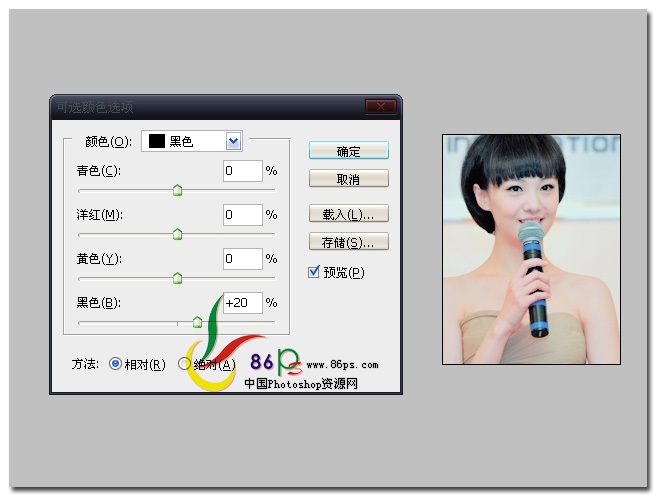
確定後,完成最終效果如下

ps調色教程排行
相關文章
copyright © 萬盛學電腦網 all rights reserved



